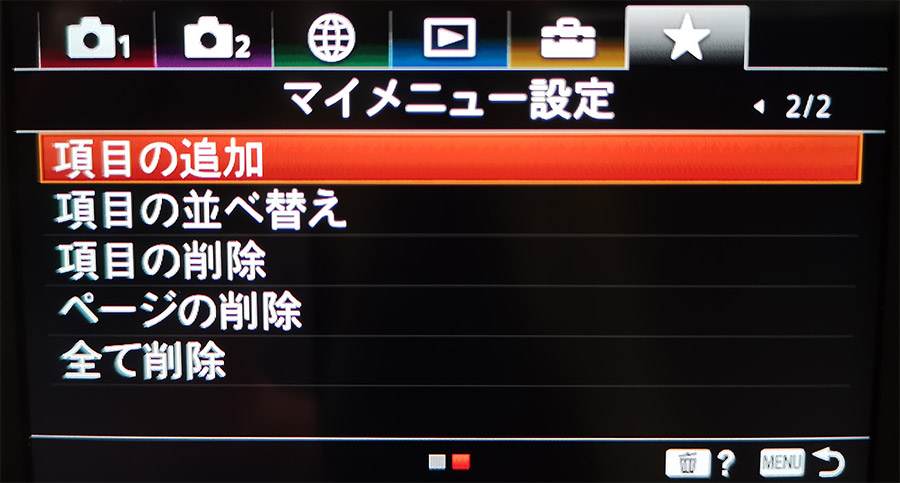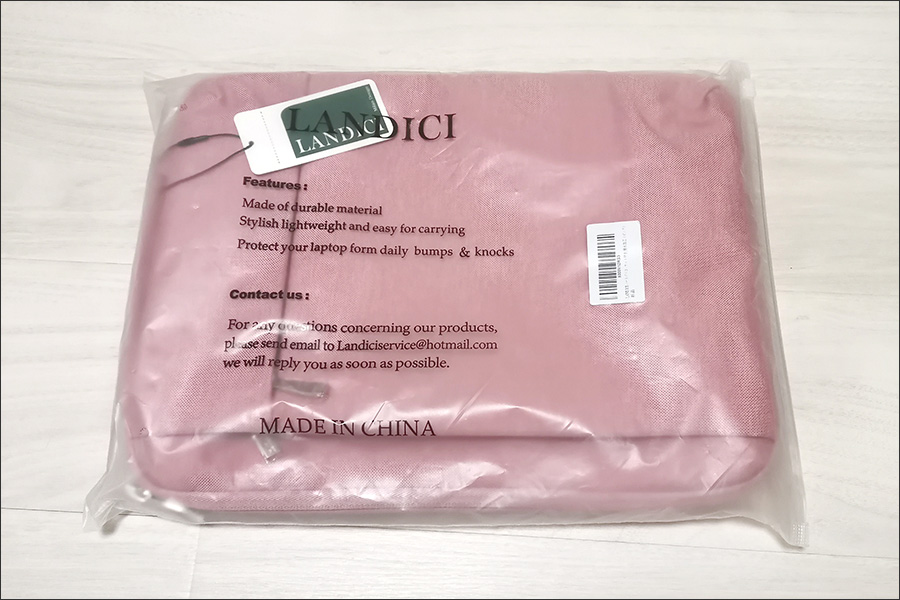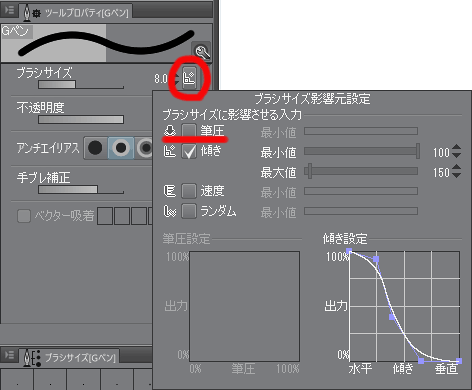ミラーレス一眼『SONY a6400』ダブルズームレンズキットを購入しました!
このカメラは世界最速のオートフォーカスの速さが魅力的ですが、主に飼い猫や動物を撮影するために購入しました。今回は、私のおすすめ全設定をお届けします。
設定画面をあまり見たことがないという初心者の方も、下記の全画面を照らし合わせて、順番に見ていく事をおすすめします♪
撮影設定1(静止画)
▼『ファイル形式』は、いつもRAWのみで、JPEGは使わないのですが一番良い「エクストラファイン」にしています。普段JPEGで記録しているという方はここの設定が重要です。
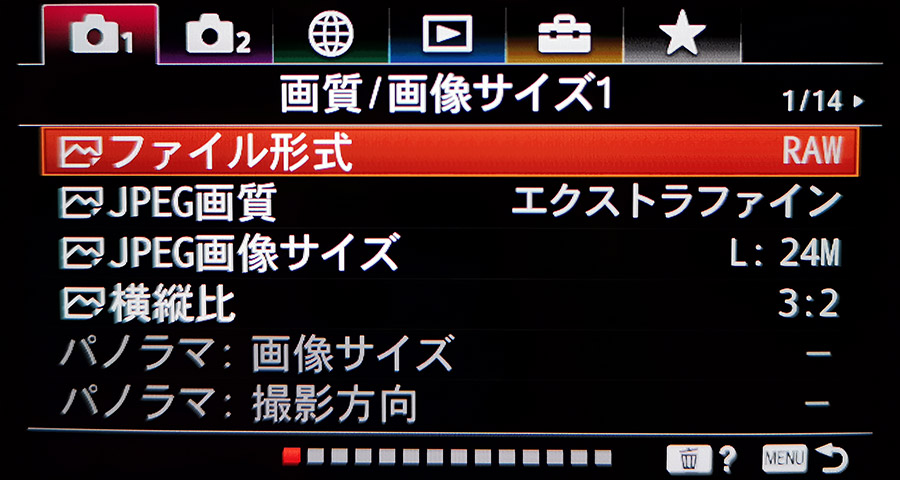
▼『色空間』は一般的な「sRGB」にしています。
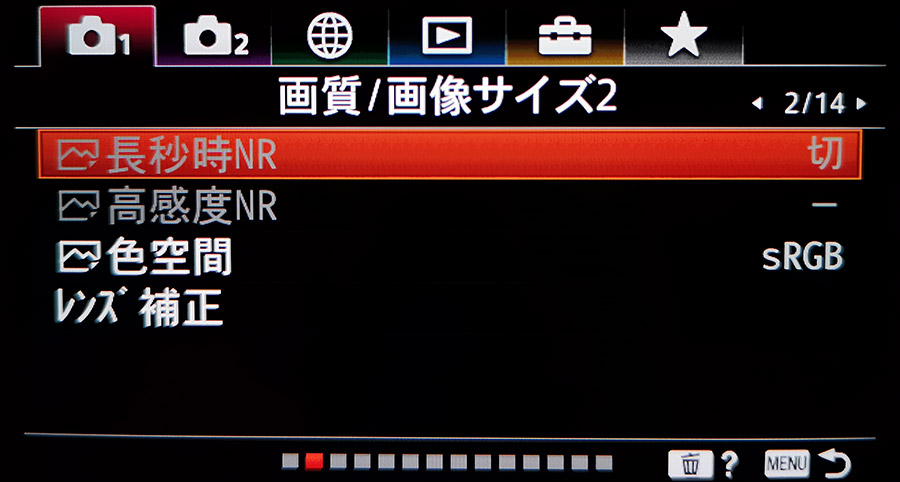
▼『ドライブモード』は撮影の目的によって変更します。動物撮影の時は、だいたい「連続撮影」で撮っています。こちらの変更はよく行うので、Fnボタンに割り当てて、撮影時に簡単に変えられるようにします。
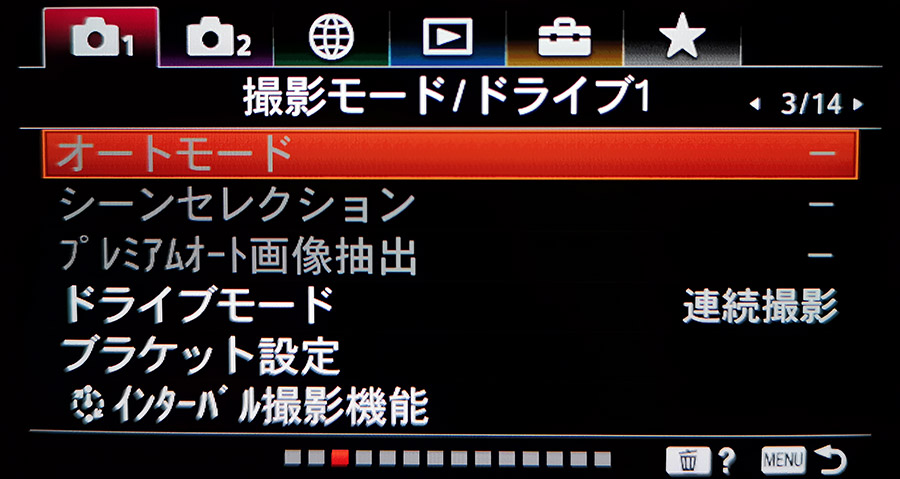
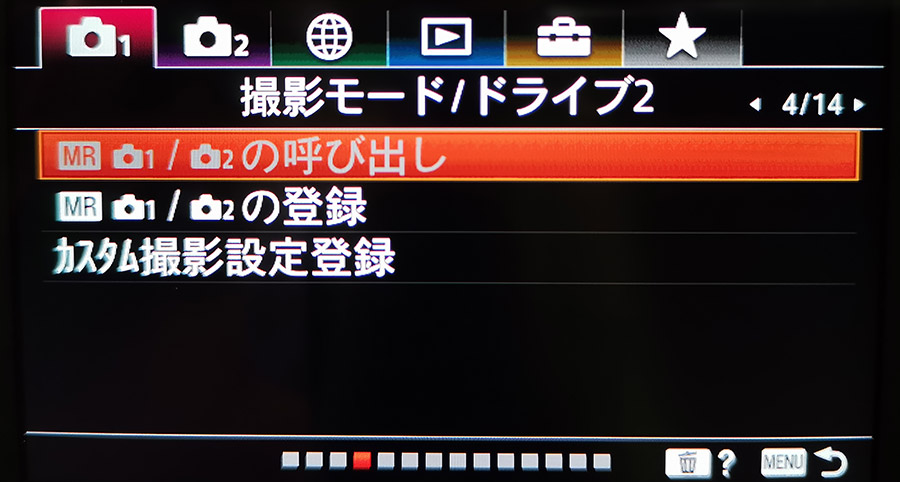
▼『フォーカスモード』はAF-C「コンティニアスAF」です。シャッターを半押ししている間中、ピントを合わせ続けます。動物などの動いている被写体に良いので常にこれに設定します。
AF-S(シングルAFサーボ)
AF-C(コンティニュアスAF)
『フォーカスエリア』は普段使う
ワイド
中央
拡張フレキシブル
の3つにしています。『フォーカスエリア限定』で使うものだけチェックすると、あとから簡単に呼び出せます。
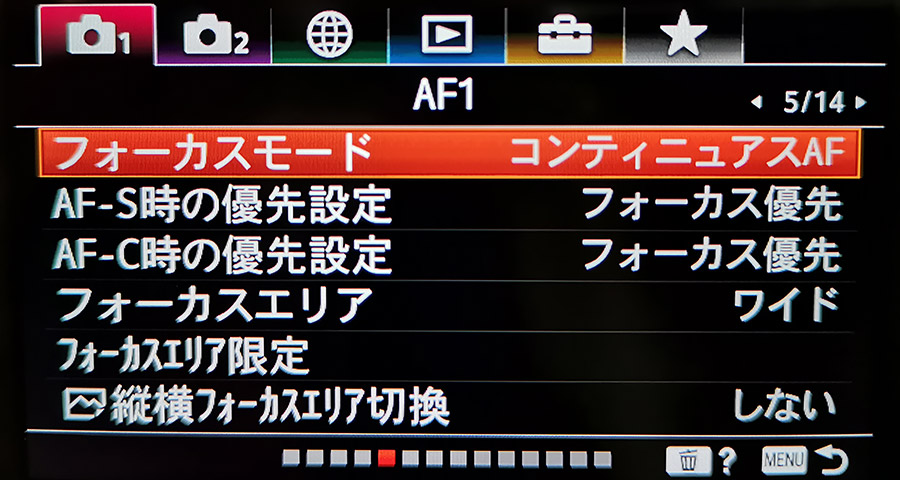
▼『AF補助光』は暗所で光る赤い光(フォーカスを合わせやすくする)ですが、飼い猫に光を当てたくないので「切」にしています。(猫の目に直接光を当てるのは良くありません)
『顔/瞳AF設定』で「人物」か「動物」かを選びます。AF(オートフォーカス)は「入」にしています。『プリAF』とはシャッター半押し前ということです。

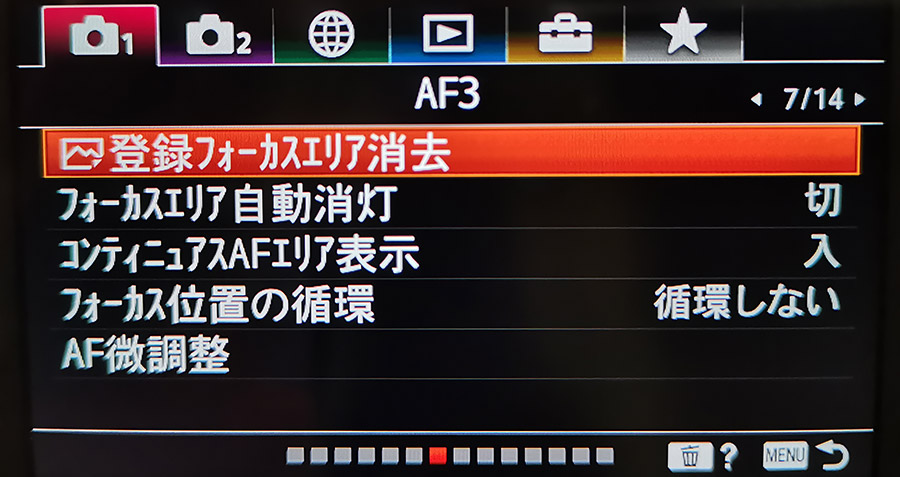
▼『測光モード』は複数に分割したエリアごとに測光し、画面全体の最適な露出を決定するという「マルチパターン」にしています。
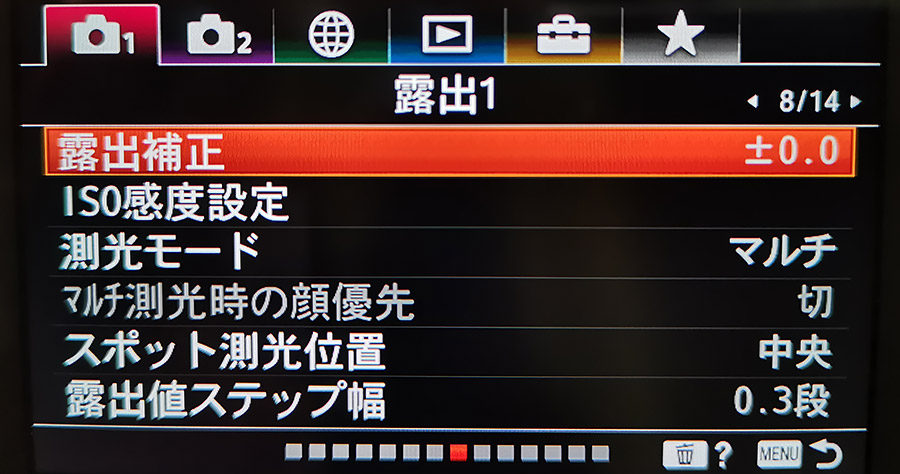
▼AEL(AEロック)の露出固定を行うかどうかの設定です。後ろにAELというレバーがありますが、まだ使ったことがありません。

▼『フラッシュモード』はまだ使ったことがありません。
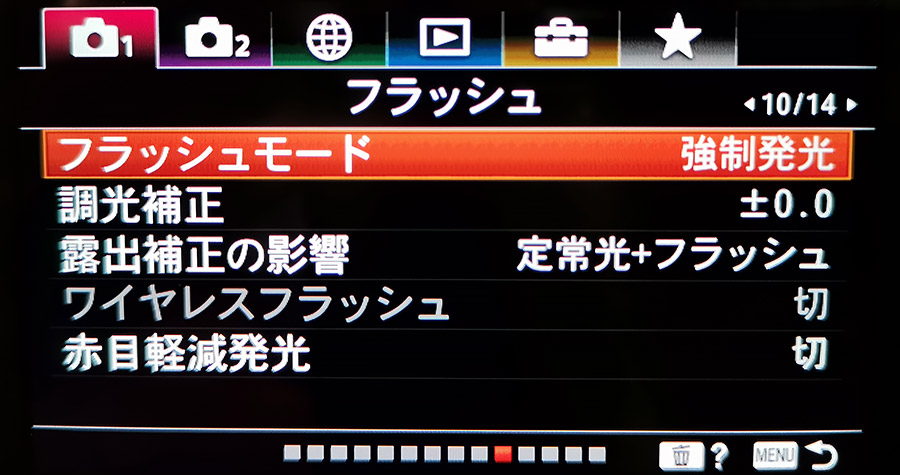
▼AWBはオートホワイトバランスの略です。DROはDレンジオプティマイザー、HDRとは、High Dynamic Range(ハイダイナミックレンジ)です。略語が意外と何だろう?ってことが多いです。
『クリエイティブスタイル』は、ビビッド・ニュートラルやセピアなど、さまざまなスタイルを表現してくれます。普段は「スタンダード」にしていますが、他のモードもいずれ試してみたいです。

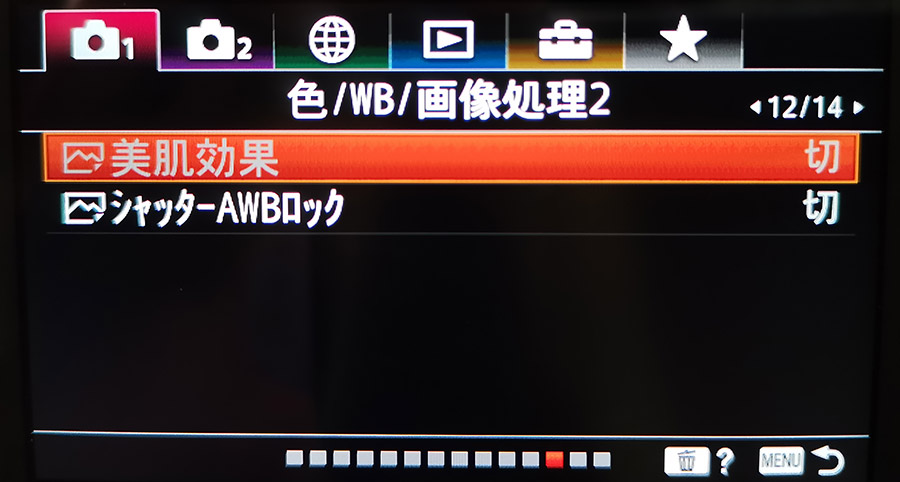
▼『ピーキング設定』は、ピーキングレベルや色を設定できます。マニュアルフォーカス(MF)撮影の際に使用すると、ピントを合わせた部分に色が付きます。

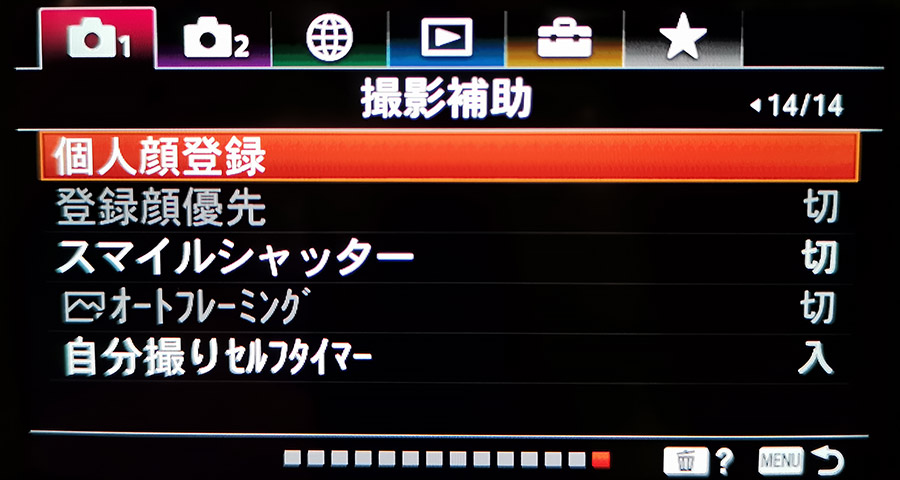
撮影設定2(動画・操作カスタム)
▼こちらはモードダイヤルを「動画」にすると設定できます。
『露出モード』は普段「シャッタースピード優先」にしてあります。『S&Q(スロー&クイックモーション)』はまだ使用したことがありませんが、スロー動画が撮れるそうです。
『プロキシー記録』は同時にファイルサイズの低い小さい動画を記録してくれるそうです。スマホに転送するものを同時に保存したいときなどに使います。
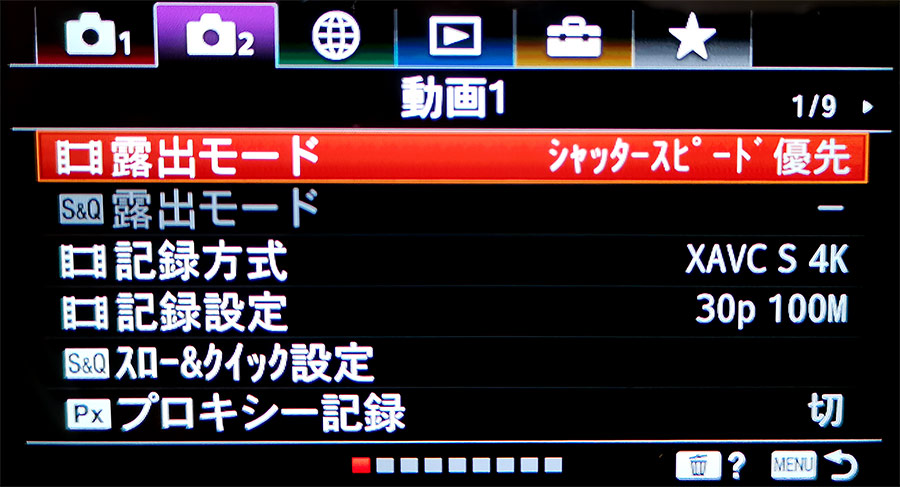
▼スポーツ撮影や動きの速い動物などは『AF駆動速度』を「高速」にします。動きの速いものなので『AF被写体追従感度』も「敏感」にします。『オートスローシャッター』は暗い場所で自動的にシャッタースピードを遅くして、ノイズの発生を改善させます。
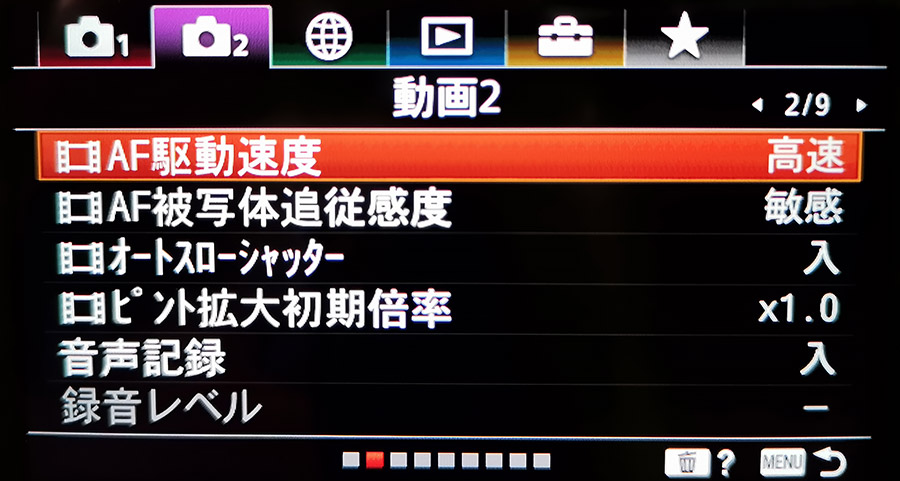
▼カメラの横に赤い動画用ボタンがありますが、そちらを使うと画面がぶれるので『シャッターボタンで動画撮影』を「する」にしておいた方が便利です!
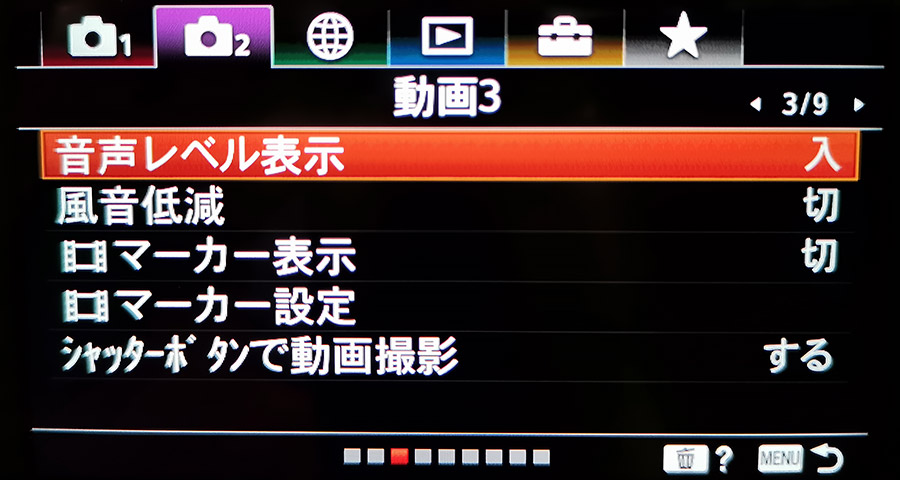
▼『手ブレ補正』は普段「入」にしていますが、三脚使用時は「切」が良いそうです。
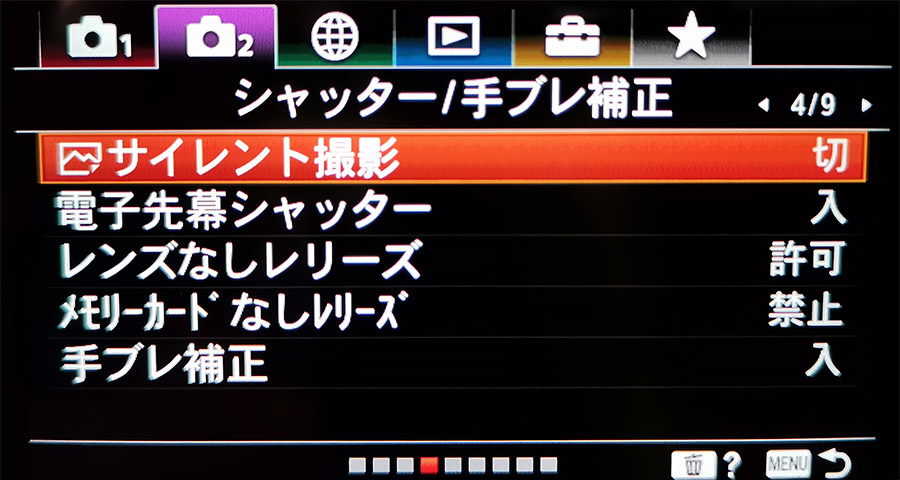
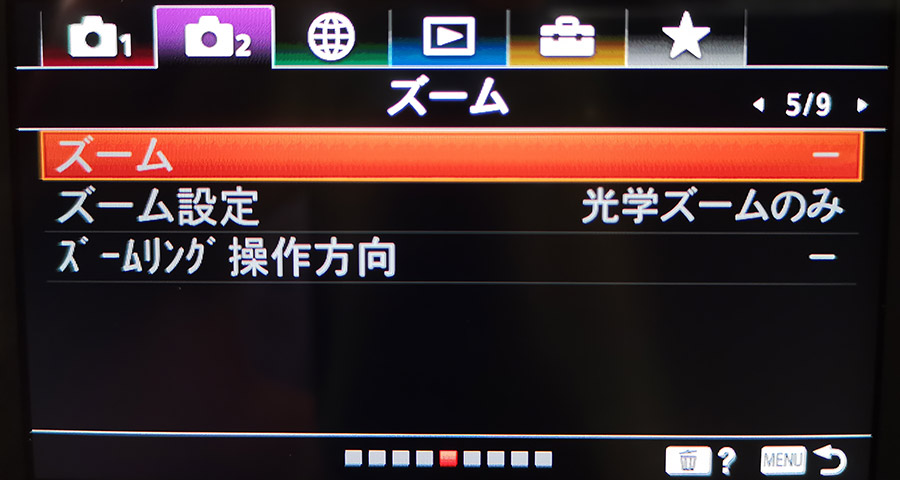
▼『DISPボタン』は「背面モニター」か「ファインダー」を選び実行を押すと、画面に表示されるメニュー項目を細かく設定できます。
『ゼブラ設定』は「入」 ゼブラレベル「100+」にすることで白飛び部分を確認できます。露出アンダーで暗くさせたくない場合は、90~95位に設定します。
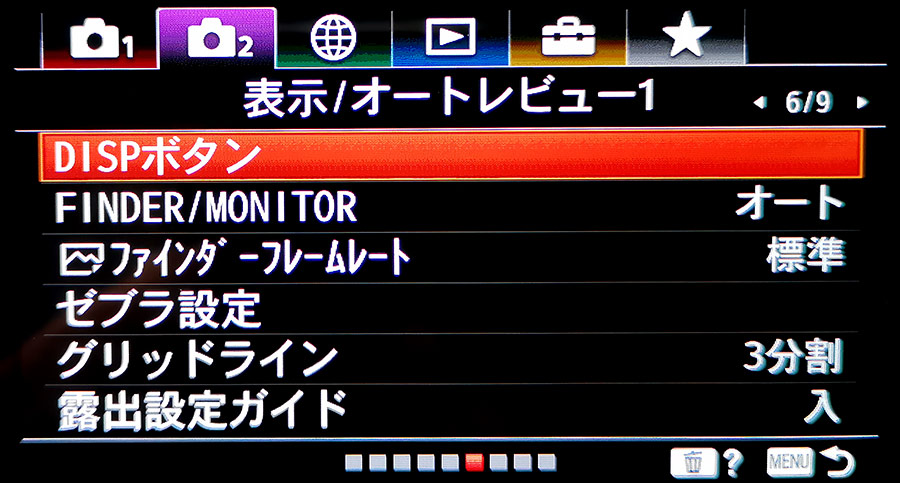
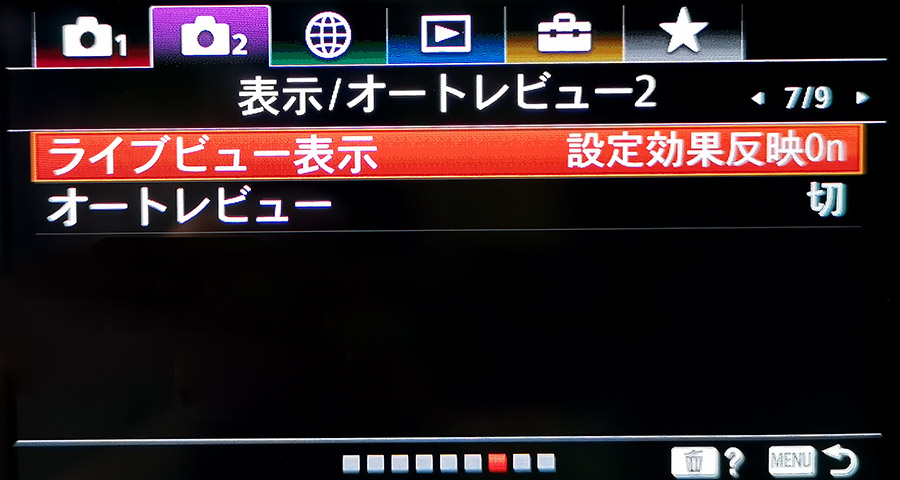
▼背面のカスタムキーを何に設定するかを選べます。
特に『ファンクションメニュー設定』は、後ろの「Fn」ボタンに割り当てられるメニューを設定できるので、必ず確認してください。撮影中に便利になります。
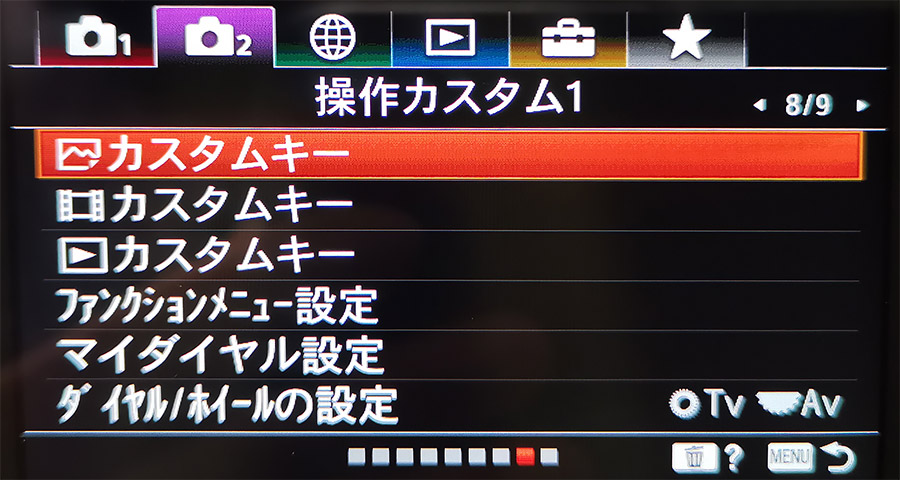
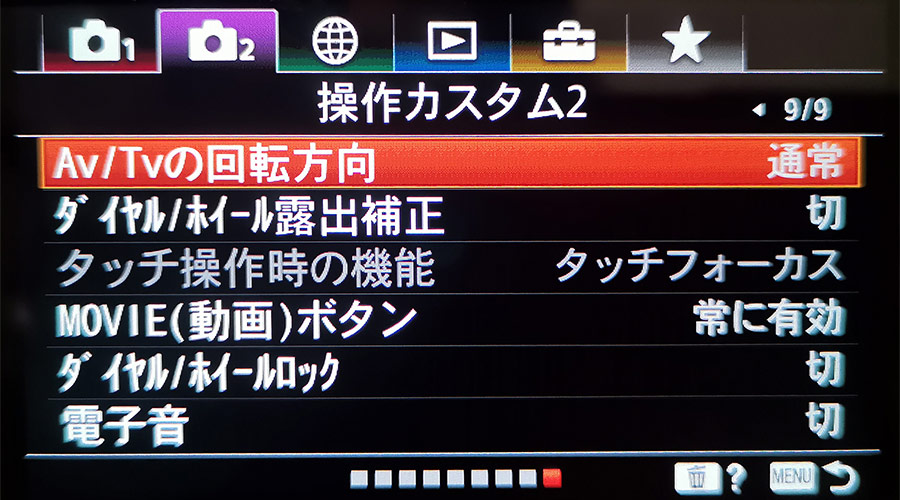
ネットワーク
ネットワークは今のところ使う予定がありませんが、すぐにスマホに転送してSNSにあげたい時などに便利そうです。
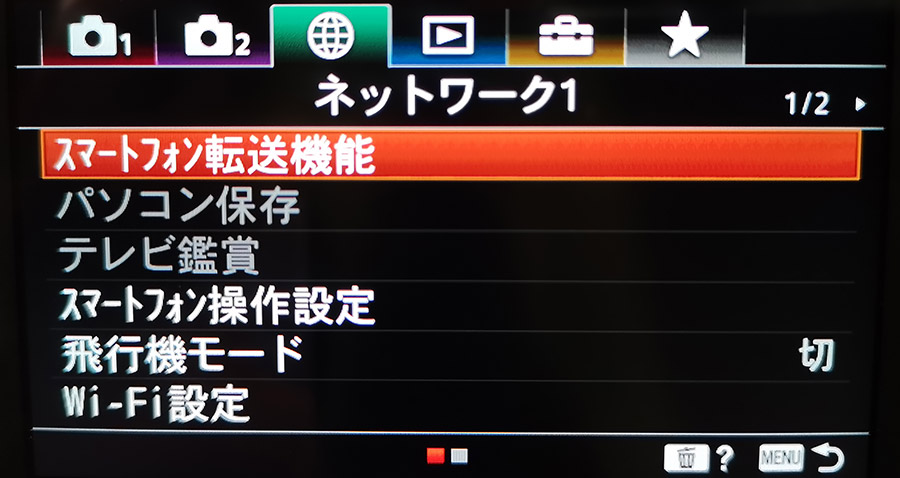
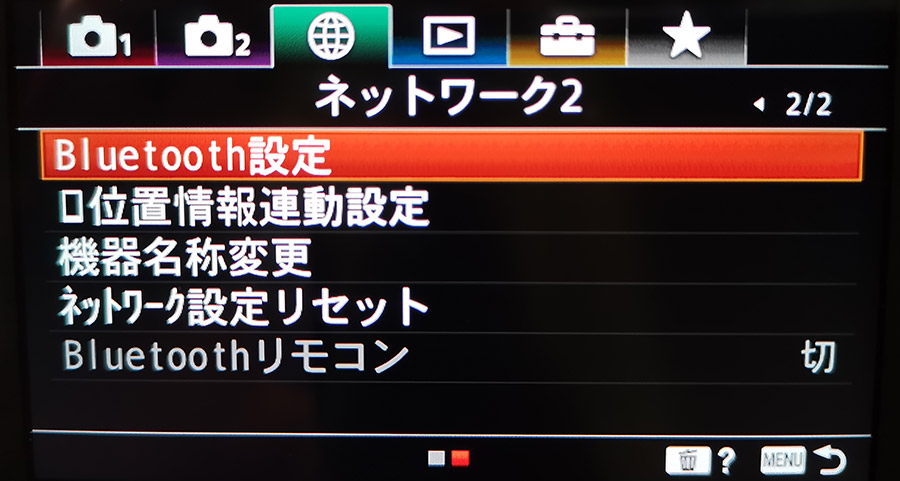
再生
こちらは設定を変えてません。
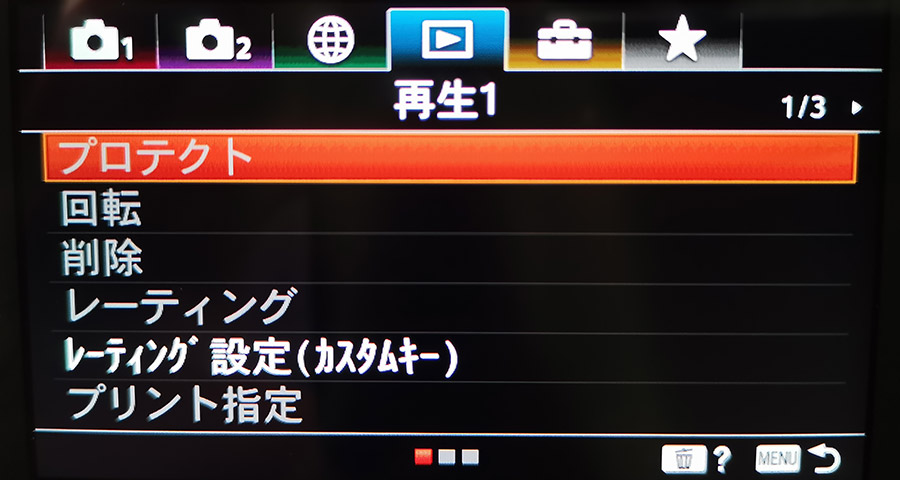
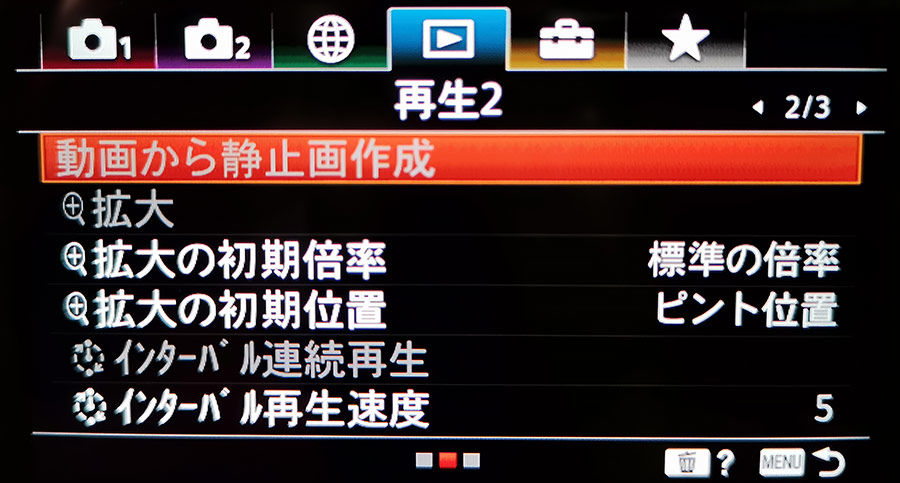
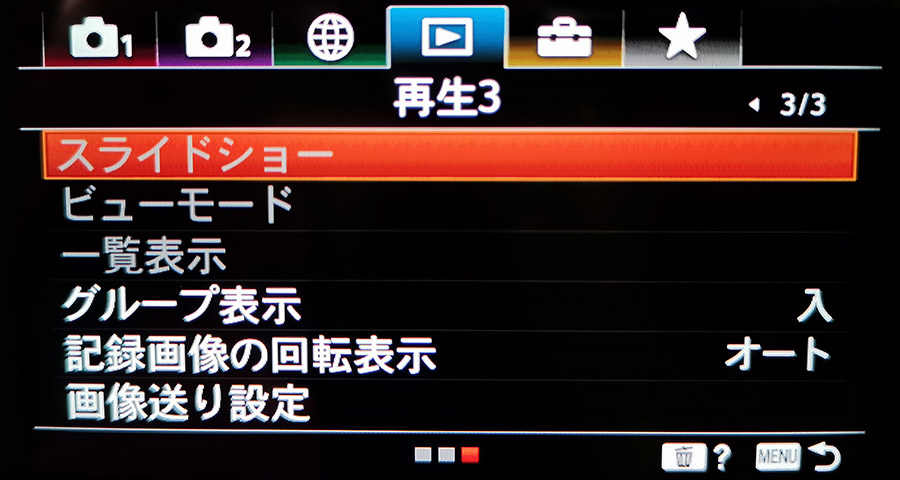
セットアップ
▼『モニターの明るさ』は普段は「マニュアル」にしてありますが、お天気の日などは液晶画面が見えづらくなりますので、その時は「屋外晴天」に変更します。ただし「屋外晴天」のまま動画を撮り続けていると2倍以上の速さでバッテリーが無くなりますので注意です。
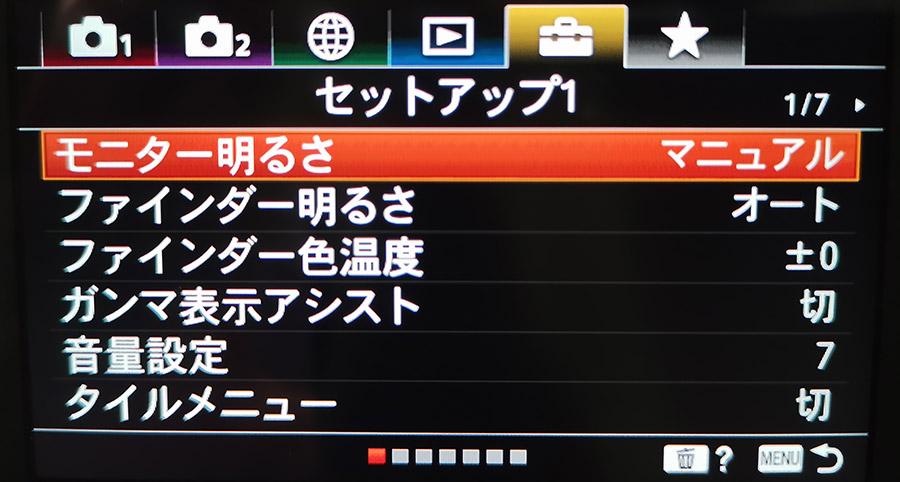
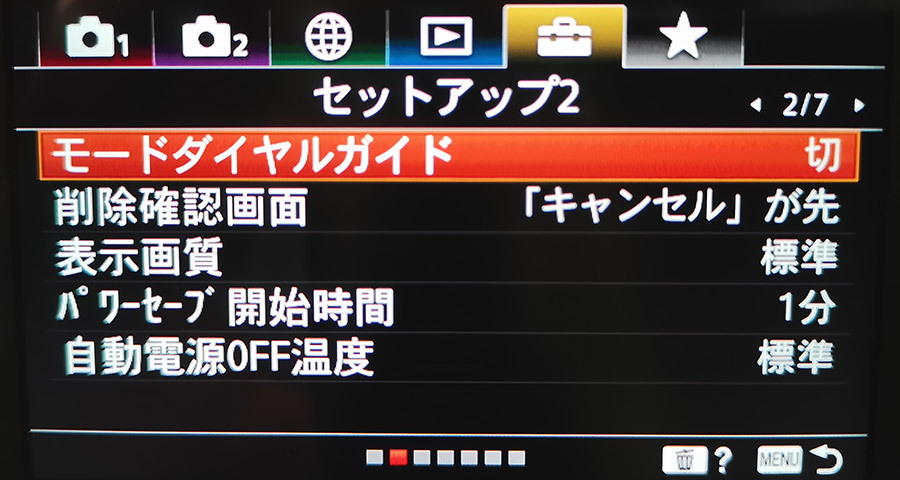
▼こちらは「タッチパネル+タッチパッド」設定が一番楽だと思います。
『TC/UB』は、タイムコード・ユーザービットだそうです。私は使うことは無さそうです。
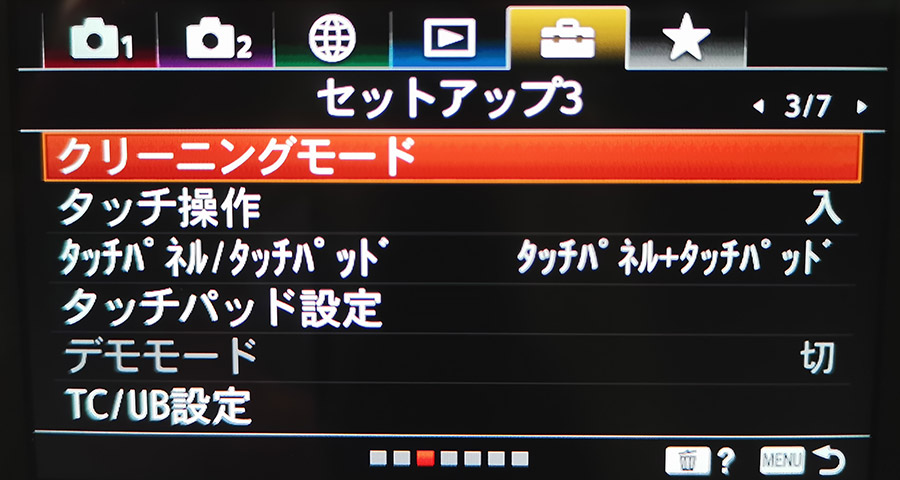
▼バッテリーチャージャーは別売りとなりますので、USB給電になります。旅行に行かれる方やバッテリーパックをもう一つ増やしたい方はおすすめです。
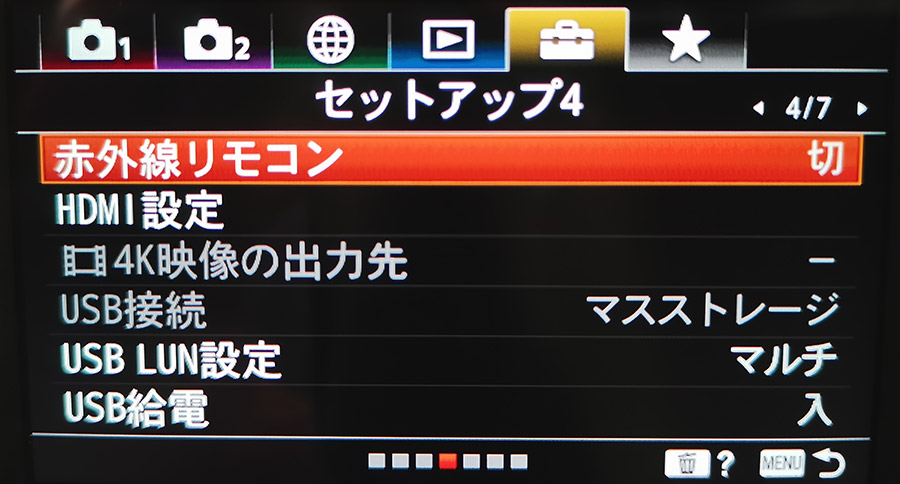
▼メモリの『フォーマット』はよく使います。
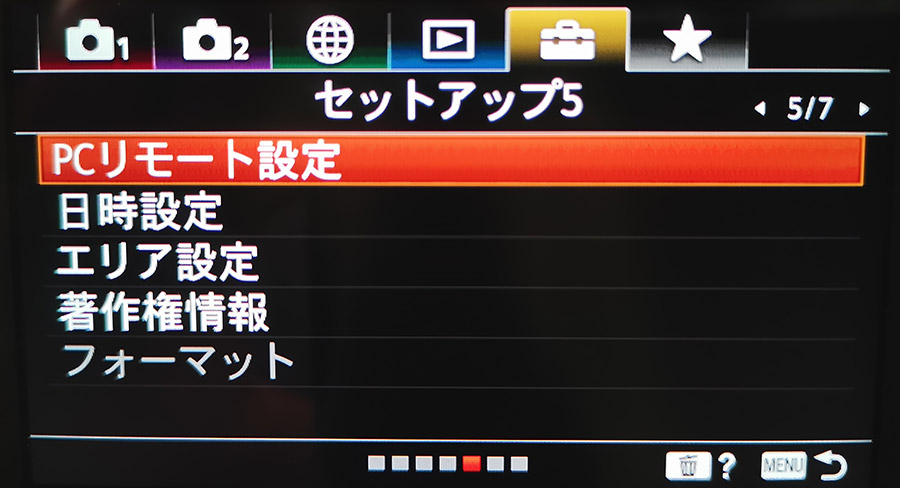
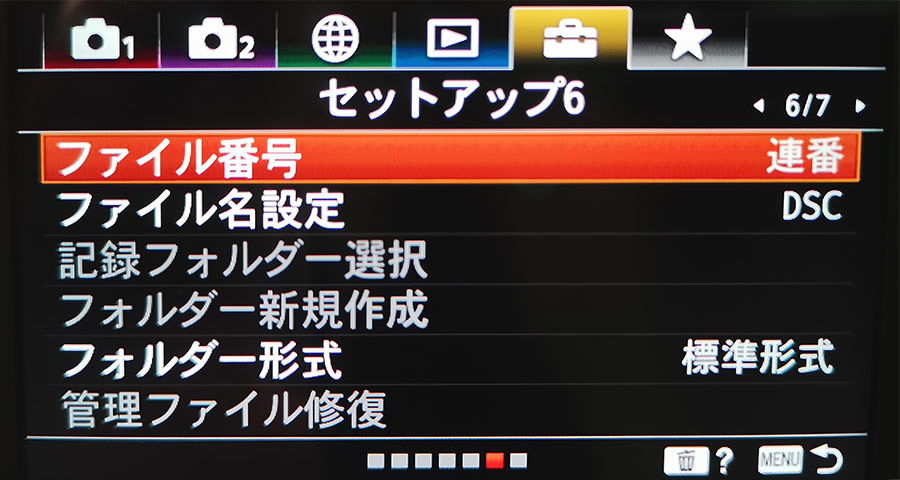
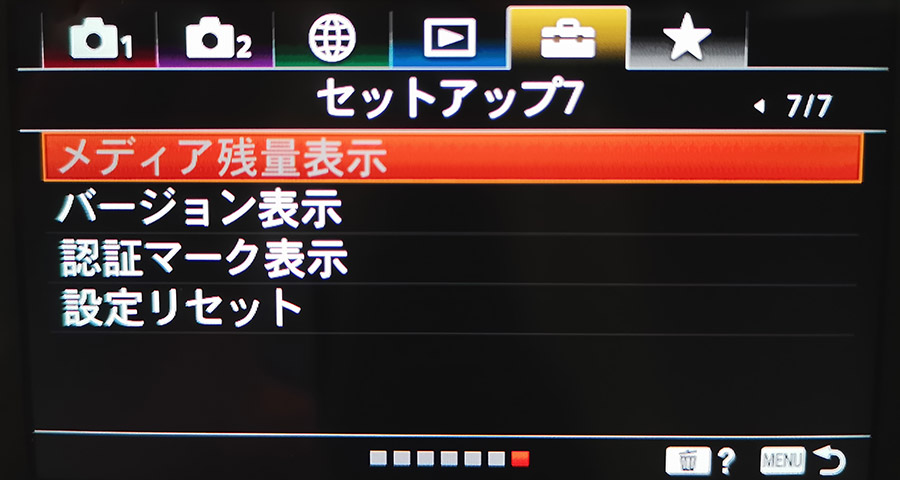
マイメニュー
▼マイメニューによく使うメニューを追加しておきます。私の場合は「フォーマット」と「モニター明るさ」です。
*『モニター明るさ』はよく使う項目なので、Fnキーに登録したいのですが出来ないそうです。(ソニーの仕様)マイメニューには登録できますので、こちらを利用します。
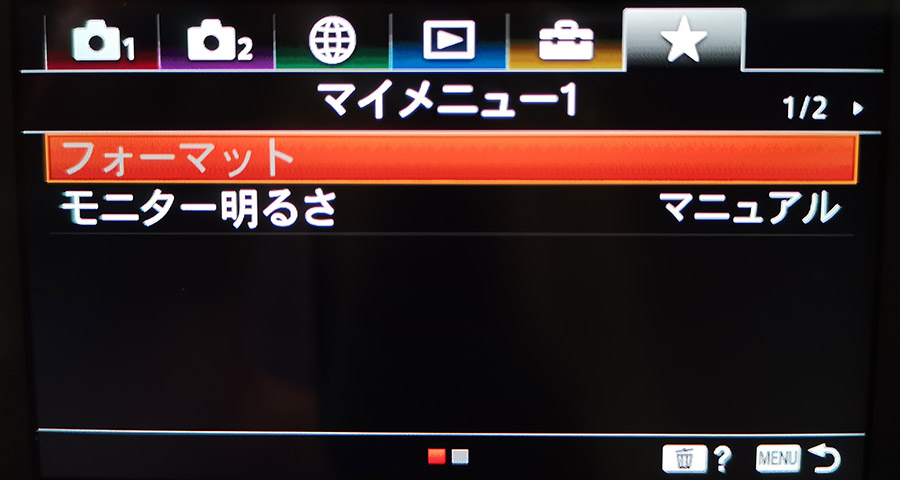
▼こちらから項目の追加が出来ます。